ps镜头光晕如何使用
人气:1ps滤镜里有很多效果,镜头光晕就是ps滤镜里的一个特效,我们可以使用它来做一些特效如气泡,今天就和大家来分享一下怎么使用镜头光晕
操作方法
- 01
首先我们打开ps,新建一个文档800X800的,背景内容我们填成黑色,点击确定,如图所示


- 02
我们选择 滤镜/渲染/镜头光晕,额是灰色的不能点;我们想下原因,原来图层模式是灰色的,我们改成rgb模式,这下可以点了,如图所示
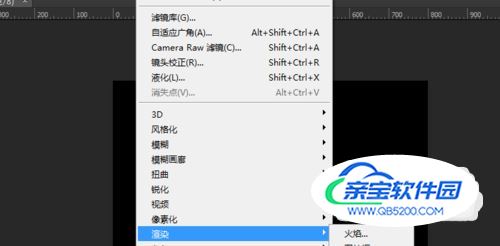


- 03
点开镜头光晕 ,咱们在光晕窗口上拖动鼠标,使光晕呈现如图所示的形状;


- 04
按住ctrl+j 键,复制一层,点击滤镜/扭曲/极坐标,选择平面坐标到极坐标,,如图所示


- 05
新建一层填充黑色,用椭圆工具在该层上画一个圆形选区,ctrl+j键,复制选区到新的图层,如图所示
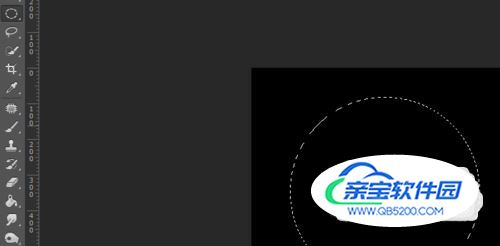

- 06
把光晕图层拖到最顶层,利用ctrl+t键,调整光晕图片,使大部分在圆内,右键创建剪贴蒙板,对该层进行高斯模糊处理, 如图所示
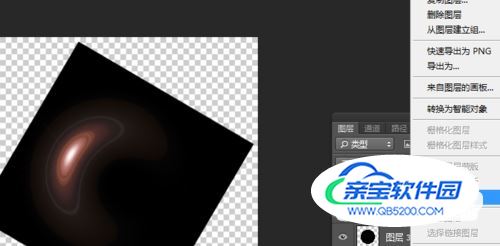
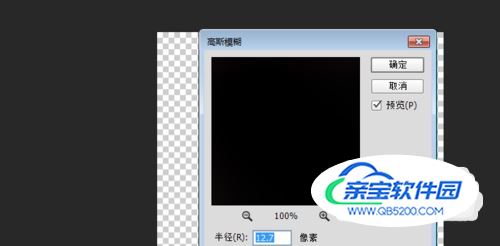
- 07
复制3次图层1,创建不同角度的剪贴蒙板,但是要把图层模式改变成滤色模式, 合并图层, 如图所示

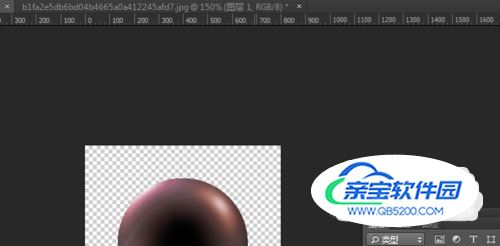
- 08
好了,我们把做好的气泡拖到一个图片中,图层模式改成滤色,复制多层,好了气泡做好了,如图所示

加载全部内容